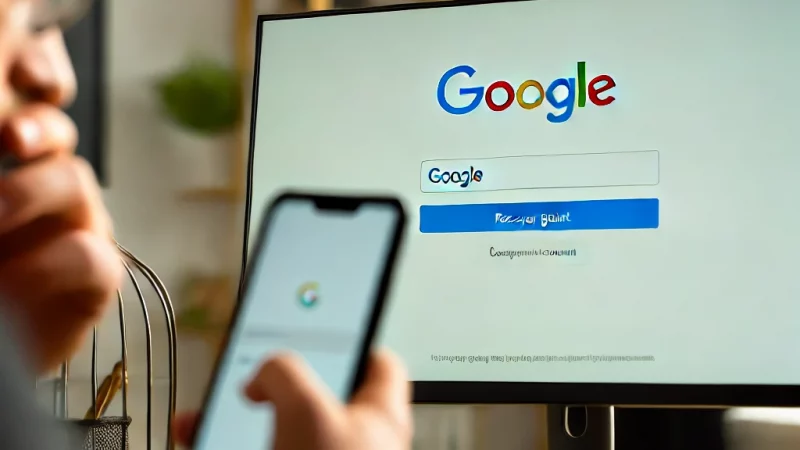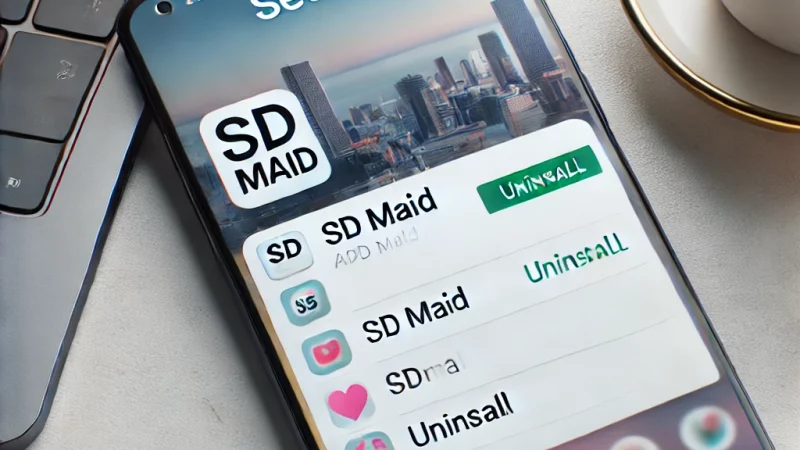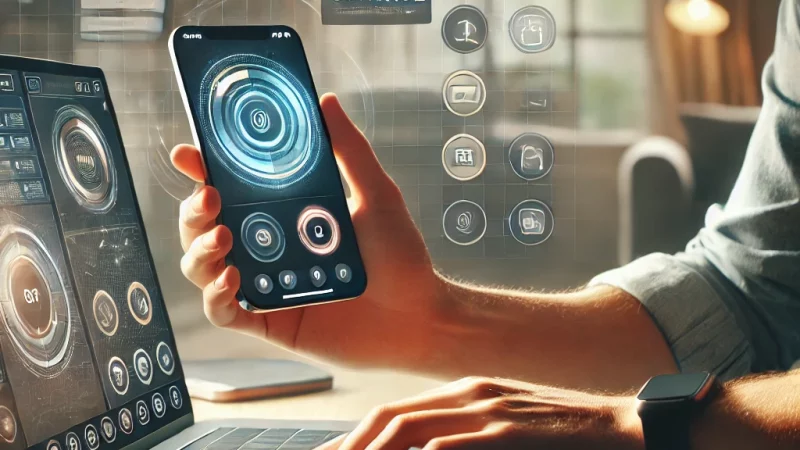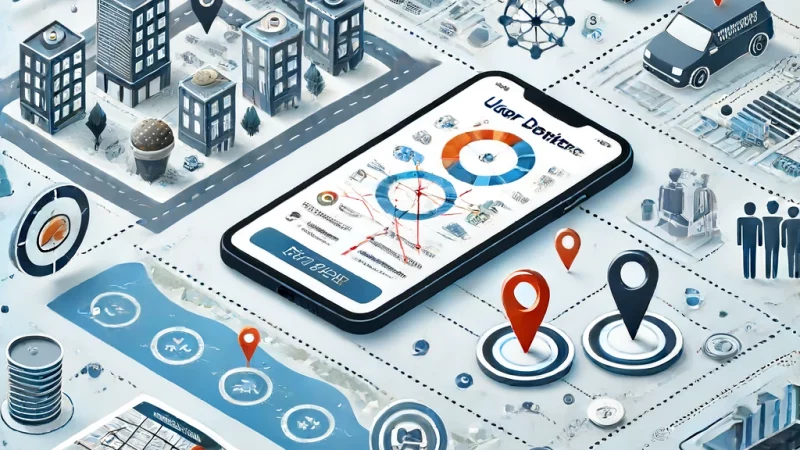Как создать пароль на компьютере с Windows 7: Пошаговое руководство

В современном цифровом мире безопасность личных данных становится все более актуальной. Один из простейших и наиболее эффективных способов защитить свою информацию — это создание пароля для доступа к компьютеру. В этой статье мы подробно рассмотрим процесс создания пароля на компьютере с операционной системой Windows 7. Мы объясним, зачем это необходимо, как правильно выбрать надежный пароль, а также предоставим пошаговое руководство по установке пароля.
Зачем нужен пароль на компьютере?
Пароль на компьютере выполняет несколько важных функций:
- Защита личных данных: Пароль предотвращает несанкционированный доступ к вашим файлам, документам и приложениям.
- Обеспечение конфиденциальности: Защищает вашу личную и профессиональную информацию от посторонних глаз.
- Предотвращение несанкционированного использования: Защищает компьютер от использования посторонними лицами, которые могут установить вредоносное ПО или получить доступ к вашей сети.
Как выбрать надежный пароль?
Прежде чем приступить к созданию пароля, важно понять, каким должен быть надежный пароль. Вот несколько рекомендаций:
- Длина пароля: Чем длиннее пароль, тем сложнее его угадать. Рекомендуется использовать пароли длиной не менее 8 символов.
- Смешанные символы: Используйте комбинацию букв (как прописных, так и строчных), цифр и специальных символов (например, @, #, $, %).
- Избегайте очевидных слов и фраз: Не используйте легко угадываемые пароли, такие как «password», «123456» или свое имя.
- Регулярная смена пароля: Меняйте пароль регулярно, чтобы снизить риск его компрометации.
Пошаговое руководство по созданию пароля на Windows 7
Следуя этим шагам, вы сможете легко установить пароль на своем компьютере с Windows 7.
Шаг 1: Откройте Панель управления
- Нажмите кнопку «Пуск» в нижнем левом углу экрана.
- В появившемся меню выберите «Панель управления».
Шаг 2: Перейдите в раздел «Учетные записи пользователей»
- В окне «Панель управления» выберите «Учетные записи пользователей и семейная безопасность».
- Нажмите на «Учетные записи пользователей».
Шаг 3: Выберите свою учетную запись
- В разделе «Учетные записи пользователей» нажмите на «Управление другой учетной записью».
- Выберите свою учетную запись из списка.
Шаг 4: Создание пароля
- Нажмите на ссылку «Создать пароль».
- Введите желаемый пароль в поле «Новый пароль».
- Повторите пароль в поле «Подтверждение нового пароля».
- Введите подсказку для пароля, чтобы помочь вам вспомнить его в случае необходимости (не используйте сам пароль в качестве подсказки).
- Нажмите кнопку «Создать пароль».
Дополнительные советы по безопасности
Использование менеджера паролей
Менеджер паролей — это программа, которая помогает вам хранить и управлять паролями. Она может генерировать сложные пароли и сохранять их в зашифрованном виде. Это значительно упрощает управление многочисленными паролями и повышает общую безопасность.
Двухфакторная аутентификация
Если это возможно, включите двухфакторную аутентификацию (2FA). Это добавит дополнительный уровень защиты, требуя подтверждения вашего доступа через второй фактор, такой как SMS-код или приложение-аутентификатор.
Регулярное обновление системы
Регулярно обновляйте операционную систему и программное обеспечение на вашем компьютере. Обновления часто содержат исправления безопасности, которые защищают ваш компьютер от новых угроз.
Заключение
Создание пароля на компьютере с Windows 7 — это простой, но эффективный способ защиты ваших данных и обеспечения конфиденциальности. Следуя пошаговому руководству и советам по выбору надежного пароля, вы сможете значительно повысить уровень безопасности своего компьютера. Не забывайте использовать дополнительные меры защиты, такие как менеджеры паролей и двухфакторная аутентификация, чтобы сделать свою цифровую жизнь еще более безопасной.
Теперь, когда вы знаете, как создать пароль на Windows 7, вы можете быть уверены в безопасности своих личных данных. Важно помнить, что защита информации — это постоянный процесс, и регулярное обновление паролей и системы поможет вам оставаться на шаг впереди потенциальных угроз.